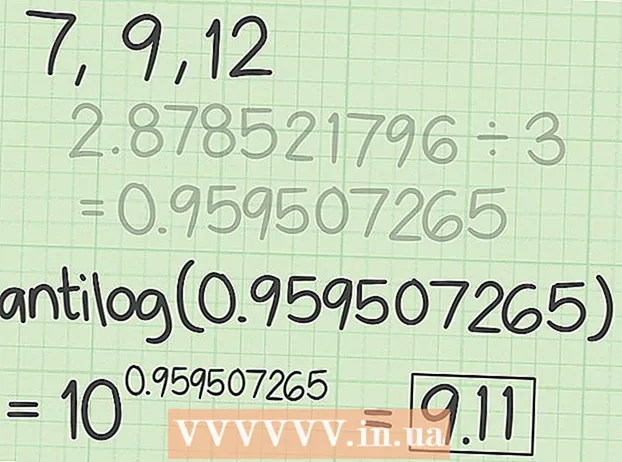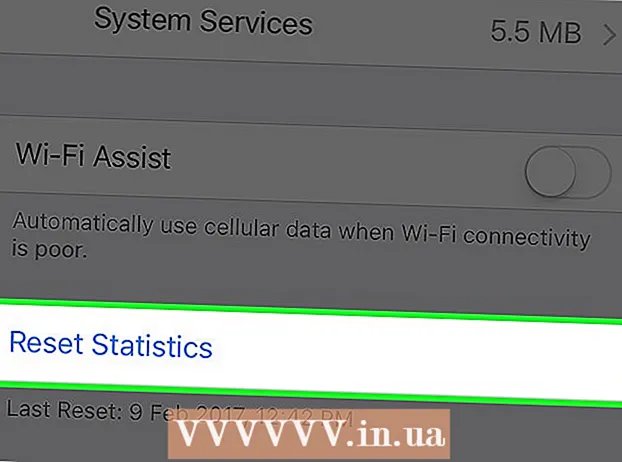מְחַבֵּר:
Marcus Baldwin
תאריך הבריאה:
20 יוני 2021
תאריך עדכון:
24 יוני 2024

תוֹכֶן
GTA V הוא המשחק הגדול ביותר בסדרת Grand Theft Auto עד כה וזמין על שני דיסקים ב- Xbox 360. למרבה המזל, הודות לתהליך ההתקנה של המשחק, לאחר ההתקנה הראשונה, אינך צריך עוד להחליף דיסקים. כדי להתקין את המשחק, יהיה עליך לפנות מקום בכונן הקשיח של המסוף שלך. אם יש לך Xbox 360 Arcade או Xbox 360 Core, יהיה עליך להתקין את המשחק בכונן קשיח חיצוני מכיוון שלכונן הפנימי של דגמי Xbox אלה אין מספיק מקום בדיסק.
צעדים
חלק 1 מתוך 2: ניקיון המקום
 1 בדוק כמה מקום פנוי זמין בכונן הקשיח של המסוף שלך. GTA V דורש 8GB של שטח דיסק קשיח ב- Xbox 360.
1 בדוק כמה מקום פנוי זמין בכונן הקשיח של המסוף שלך. GTA V דורש 8GB של שטח דיסק קשיח ב- Xbox 360. - לחץ על כפתור המדריך בבקר שלך.
- פתח את הכרטיסייה "הגדרות" ובחר באפשרות "מערכת".
- בתפריט אפשרויות מערכת, בחר באפשרות אחסון.
- בחלון זה תראה את כמות השטח הפנוי בכל התקני האחסון המחוברים. GTA V חייב להיות מותקן בכונן קשיח של Xbox 360 או בכונן USB.
 2 מחק את הקבצים שאתה כבר לא צריך. הסר את ההתקנה של משחקים שכבר אינך צריך או שאינם משחקים כדי לפנות מקום בכונן הקשיח. כדי להתקין את המשחק, הכונן הקשיח חייב להיות בעל שטח פנוי של לפחות 8 GB, ועדיף 10 GB.
2 מחק את הקבצים שאתה כבר לא צריך. הסר את ההתקנה של משחקים שכבר אינך צריך או שאינם משחקים כדי לפנות מקום בכונן הקשיח. כדי להתקין את המשחק, הכונן הקשיח חייב להיות בעל שטח פנוי של לפחות 8 GB, ועדיף 10 GB. - בחר בכונן שממנו ברצונך למחוק משהו.
- בחר את הקטגוריה המכילה את הקבצים שברצונך למחוק. המסך יציג את כמות שטח הדיסק שכל קטגוריה תופסת.
- בחר את הקובץ שברצונך למחוק ולאחר מכן בחר "מחק". תתבקש לאשר את מחיקת הקובץ.
- בצע את אותו הדבר עבור כל הקבצים שברצונך למחוק.
 3 השתמש בכונן USB אם אתה מתקשה לפנות מספיק מקום, או אם יש לך Xbox 360 או Xbox 360 ארקייד / ליבה. נפח הזיכרון של דגמי Xbox 360 אלה הוא 4GB בלבד ואי אפשר להחליף אותו בכונן קשיח חדש. חבר התקן אחסון USB כדי להוסיף עוד שטח אחסון.
3 השתמש בכונן USB אם אתה מתקשה לפנות מספיק מקום, או אם יש לך Xbox 360 או Xbox 360 ארקייד / ליבה. נפח הזיכרון של דגמי Xbox 360 אלה הוא 4GB בלבד ואי אפשר להחליף אותו בכונן קשיח חדש. חבר התקן אחסון USB כדי להוסיף עוד שטח אחסון. - אם תחליט להתקין את המשחק בכונן הבזק מסוג USB, הזיכרון שלו חייב להיות לפחות 16 GB. זה צריך להיות גם כונן הבזק מסוג USB 2.0 במהירות קריאה של 15 מגה בייט / שניות. כדי לקבל את ביצועי המשחק הטובים ביותר, השתמש בכונן USB חדש לגמרי.
- ודא שהקונסולה מעודכנת לגרסה העדכנית ביותר.
- הכנס את כונן הבזק או הכונן הקשיח שלך ליציאת ה- USB במסוף.
- לחץ על כפתור המדריך בבקר שלך. בחר "הגדרות" ולאחר מכן "מערכת". בתפריט "הגדרות מערכת", לחץ על האפשרות "אחסון".
- בחר "התקן אחסון המוני USB" ולאחר מכן לחץ על האפשרות "הגדר כעת" כדי לעצב את הכונן.
חלק 2 מתוך 2: התקנת המשחק: פתרון בעיות
 1 הכנס את דיסק המשחק הראשון לקונסולה שלך. הקפד להכניס את התקליטור הראשון כפי שהוא דיסק ההתקנה.
1 הכנס את דיסק המשחק הראשון לקונסולה שלך. הקפד להכניס את התקליטור הראשון כפי שהוא דיסק ההתקנה.  2 פתח את הכרטיסייה דף הבית בלוח הבקרה, בחר Play Grand Theft Auto V ולאחר מכן הקש A בבקר שלך. לאחר מכן תחל התקנת המשחק.
2 פתח את הכרטיסייה דף הבית בלוח הבקרה, בחר Play Grand Theft Auto V ולאחר מכן הקש A בבקר שלך. לאחר מכן תחל התקנת המשחק. - אם הכנסת בטעות דיסק 2, המערכת תבקש ממך להכניס דיסק 1.
 3 בחר את הכונן שבו יותקן GTA V. ודא שלכונן שנבחר יש לפחות 8 GB של מקום פנוי.
3 בחר את הכונן שבו יותקן GTA V. ודא שלכונן שנבחר יש לפחות 8 GB של מקום פנוי.  4 המתן עד לסיום ההתקנה. זה ייקח קצת זמן מכיוון שהכונן יציב הרבה נתונים על הכונן. תסתכל על המחוון בפינה הימנית התחתונה של המסך כדי לראות את התקדמות ההתקנה.
4 המתן עד לסיום ההתקנה. זה ייקח קצת זמן מכיוון שהכונן יציב הרבה נתונים על הכונן. תסתכל על המחוון בפינה הימנית התחתונה של המסך כדי לראות את התקדמות ההתקנה.  5 הכנס דיסק 2 כשתתבקש. בסיום ההתקנה תראה את ההודעה "אנא הכנס דיסק 2". אינך צריך לחזור ללוח הבקרה לשם כך. הסר את הדיסק הראשון מהקונסולה ולאחר מכן הכנס את השני כדי להתחיל לנגן.
5 הכנס דיסק 2 כשתתבקש. בסיום ההתקנה תראה את ההודעה "אנא הכנס דיסק 2". אינך צריך לחזור ללוח הבקרה לשם כך. הסר את הדיסק הראשון מהקונסולה ולאחר מכן הכנס את השני כדי להתחיל לנגן.  6 אל תתקין את דיסק 2. אתה יכול להתקין כל דיסק משחק בכונן הקשיח של Xbox 360 שלך. בעוד שחלק מהמשחקים נהנים מתוכן נוסף, התקנת תוכן מדיסק GTA V שני תגרום לפגיעה בביצועים בזמן המשחק.
6 אל תתקין את דיסק 2. אתה יכול להתקין כל דיסק משחק בכונן הקשיח של Xbox 360 שלך. בעוד שחלק מהמשחקים נהנים מתוכן נוסף, התקנת תוכן מדיסק GTA V שני תגרום לפגיעה בביצועים בזמן המשחק.  7 הכנס דיסק 2 כשאתה רוצה לשחק. לאחר התקנת GTA V, התחל לנגן על ידי הכנסת הדיסק השני לקונסולה שלך. לאחר התקנת המשחק, לא תזדקק עוד לדיסק 1.
7 הכנס דיסק 2 כשאתה רוצה לשחק. לאחר התקנת GTA V, התחל לנגן על ידי הכנסת הדיסק השני לקונסולה שלך. לאחר התקנת המשחק, לא תזדקק עוד לדיסק 1.
פתרון תקלות
 1 שגיאה "בעיה בהתקן אחסון". שגיאה זו יכולה להופיע במהלך ההתקנה או במהלך ההשקה של GTA V.
1 שגיאה "בעיה בהתקן אחסון". שגיאה זו יכולה להופיע במהלך ההתקנה או במהלך ההשקה של GTA V. - לרוב זה נגרם כתוצאה מכשל בהתקן אחסון או בכונן הבזק שאינו עומד בדרישות המינימום. ודא שאתה משתמש בגירסת USB 2.0 ומעלה ומהירות הקריאה היא לפחות 15 Mbps.
- התקנה מחדש של המשחק עשויה גם לפתור את הבעיה. מחק את נתוני המשחק בתפריט האחסון ונסה להתקין אותם שוב.
- הבעיה עשויה להיגרם כתוצאה מכשל בכונן הקשיח במסוף. אם המשחק מותקן בכונן קשיח, נסה להתקין אותו בכונן USB.
 2 המשחק קופא תוך כדי משחק או התקנה. זה יכול להיגרם מבעיה במטמון המערכת של Xbox 360. ניקוי המטמון עשוי לפתור את הבעיה. מחיקת המטמון לא תמחק את המשחק או תשמור נתונים, אך יהיה עליך להוריד מחדש עדכונים שהותקנו לאחר התקנת המשחק.
2 המשחק קופא תוך כדי משחק או התקנה. זה יכול להיגרם מבעיה במטמון המערכת של Xbox 360. ניקוי המטמון עשוי לפתור את הבעיה. מחיקת המטמון לא תמחק את המשחק או תשמור נתונים, אך יהיה עליך להוריד מחדש עדכונים שהותקנו לאחר התקנת המשחק. - לחץ על כפתור המדריך בבקר שלך. בחר "הגדרות" ולאחר מכן "מערכת". בתפריט הגדרות מערכת, לחץ על אפשרות האחסון.
- בחר כל כונן ולחץ על Y. לא משנה באיזה כונן תבחר, מכיוון שהמטמון יימחק בכל התקני האחסון.
- בחר "נקה מטמון מערכת" ולאחר מכן לחץ על "כן" כדי לאשר את המחיקה.
- נסה להתקין מחדש את GTA V לאחר ניקוי מטמון המערכת.